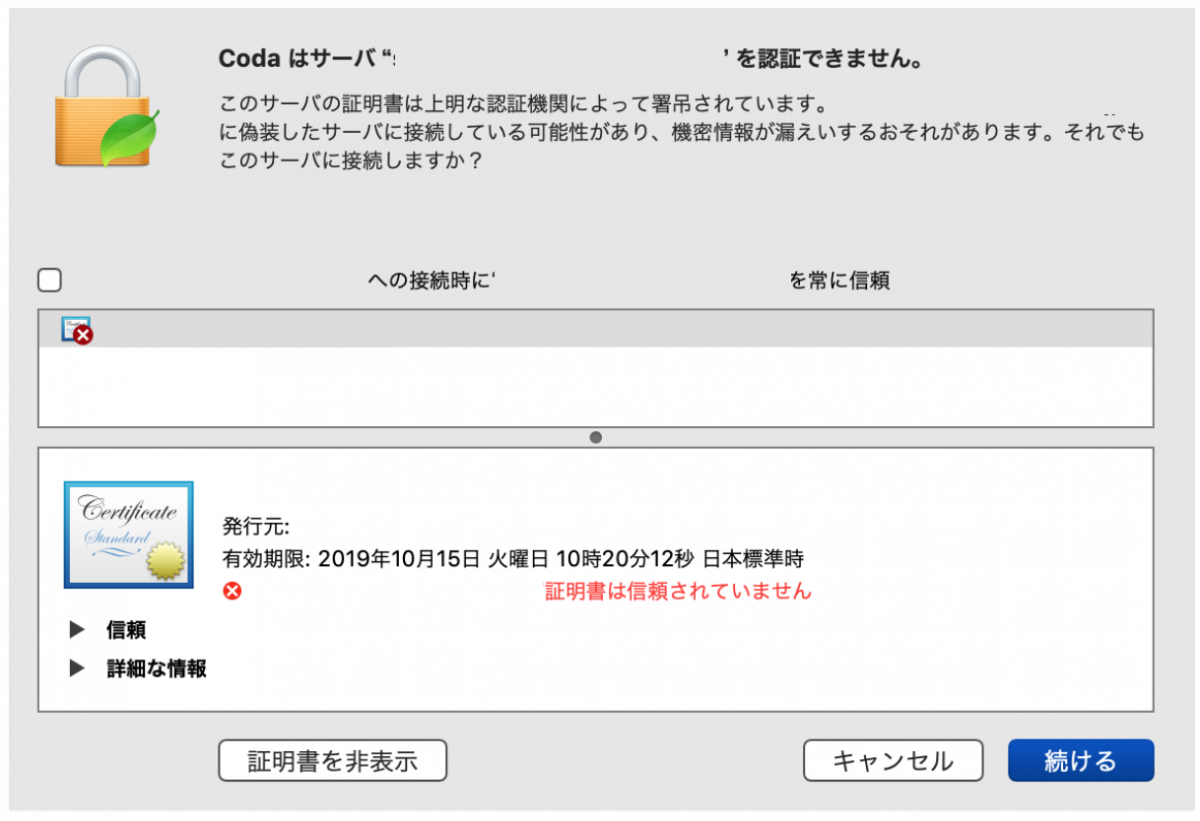BLOG
ブログ
2019/07/19
メール添付に必須!写真のサイズを簡単に小さくする方法
カテゴリ:
「ブログ」
こんにちは、大阪でホームページ制作をしている改築工房です。
写真を相手に送る方法はいくつかありますが、一番手軽な方法はメールだと思います。しかし、メールには送信側にも、受信側にも容量制限があるので、添付ファイルのサイズに気をつけなければいけません。特に最近の写真容量は巨大化していて、一眼レフで撮影した写真であれば、写真1枚で10MB以上の容量になることもあります
制限オーバーにならなかったとしても、メールに添付する容量は、なるべく軽くするに越したことはありません。そこで、誰でも簡単に写真の容量を下げられる方法を紹介します。
写真のサイズ変更をするのに、画像編集ソフトは必要ありません。
便利な画像圧縮サイトにアクセスして、
写真を放り込むだけで、簡単に圧縮できます。
例えばこちらのサイトです
https://compressjpeg.com/ja/
このように、ホームページの画面に、写真ファイルをドラッグします。

しばらくすると処理が終わり、画像がダウンロード出来るようになります。
なんと 92%の容量を圧縮できました
92%の容量を圧縮できました

ダウンロードして、画像を比較してみると、
本当に90%以上圧縮されていました。
しかも、見た目の違いが全くわかりません。

左が圧縮した画像、右が元画像です。
拡大してみても、違いがわかりません。

画像のクオリティを落とさず、
ここまでサイズを小さくすることができるのはすごいですね。
このサイズなら、メールに添付しても、
相手に迷惑をかけることはありません
写真をメールで送る際には、ぜひ使ってみてください。
写真を相手に送る方法はいくつかありますが、一番手軽な方法はメールだと思います。しかし、メールには送信側にも、受信側にも容量制限があるので、添付ファイルのサイズに気をつけなければいけません。特に最近の写真容量は巨大化していて、一眼レフで撮影した写真であれば、写真1枚で10MB以上の容量になることもあります
制限オーバーにならなかったとしても、メールに添付する容量は、なるべく軽くするに越したことはありません。そこで、誰でも簡単に写真の容量を下げられる方法を紹介します。
Webで簡単に画像容量を圧縮
写真のサイズ変更をするのに、画像編集ソフトは必要ありません。
便利な画像圧縮サイトにアクセスして、
写真を放り込むだけで、簡単に圧縮できます。
例えばこちらのサイトです
https://compressjpeg.com/ja/
このように、ホームページの画面に、写真ファイルをドラッグします。

しばらくすると処理が終わり、画像がダウンロード出来るようになります。
なんと

ダウンロードして、画像を比較してみると、
本当に90%以上圧縮されていました。
しかも、見た目の違いが全くわかりません。

左が圧縮した画像、右が元画像です。
拡大してみても、違いがわかりません。

画像のクオリティを落とさず、
ここまでサイズを小さくすることができるのはすごいですね。
このサイズなら、メールに添付しても、
相手に迷惑をかけることはありません
写真をメールで送る際には、ぜひ使ってみてください。